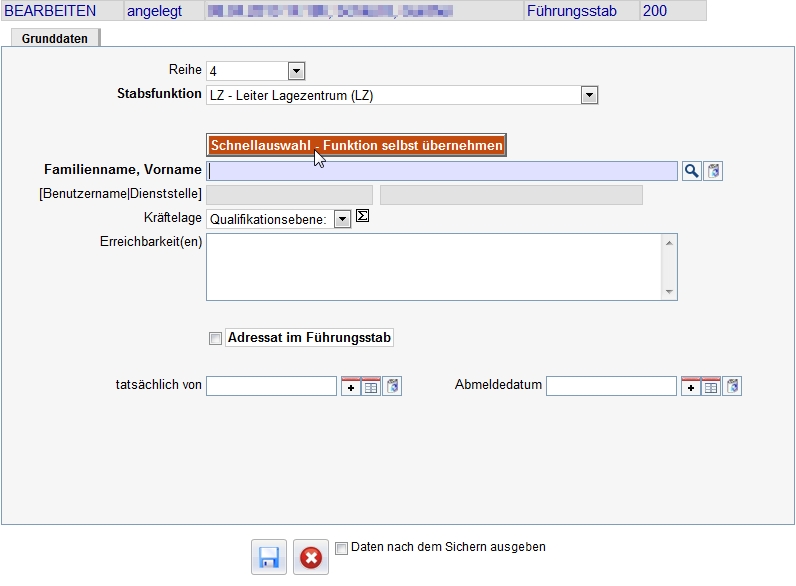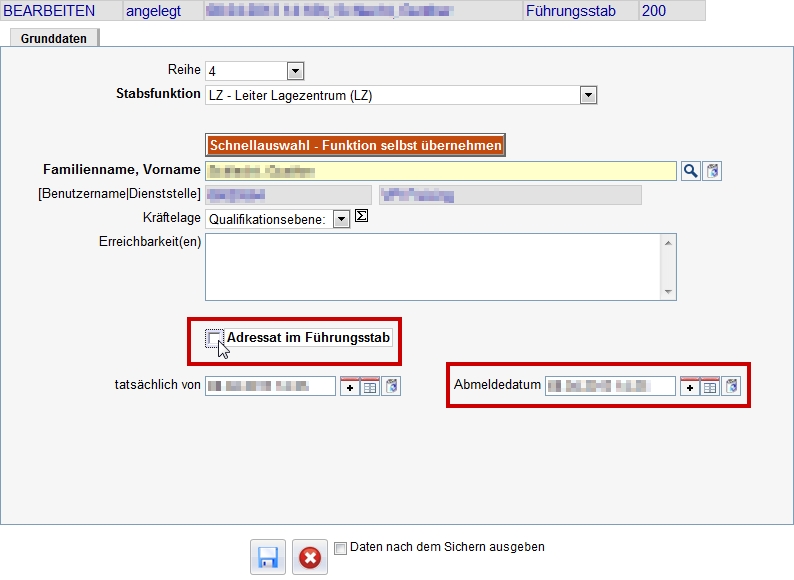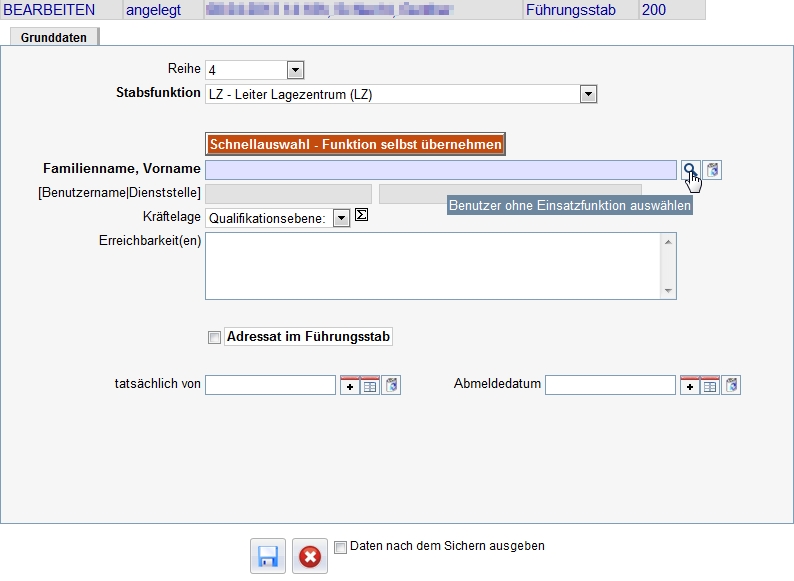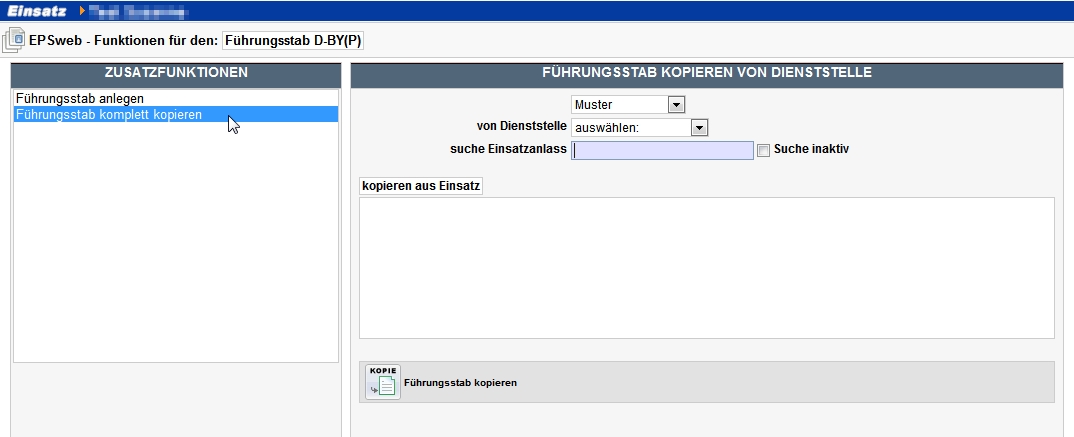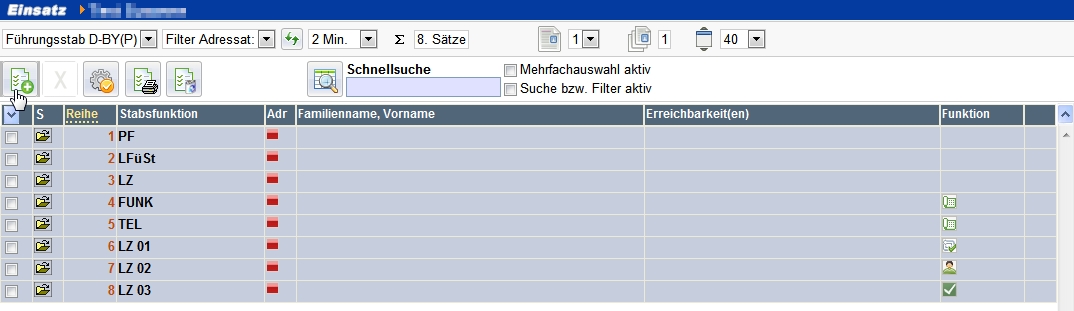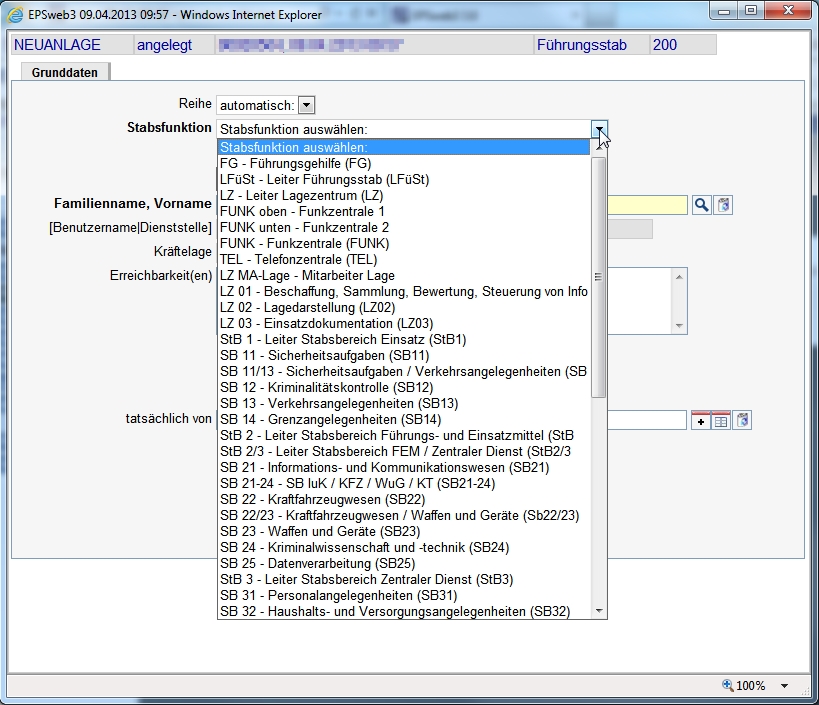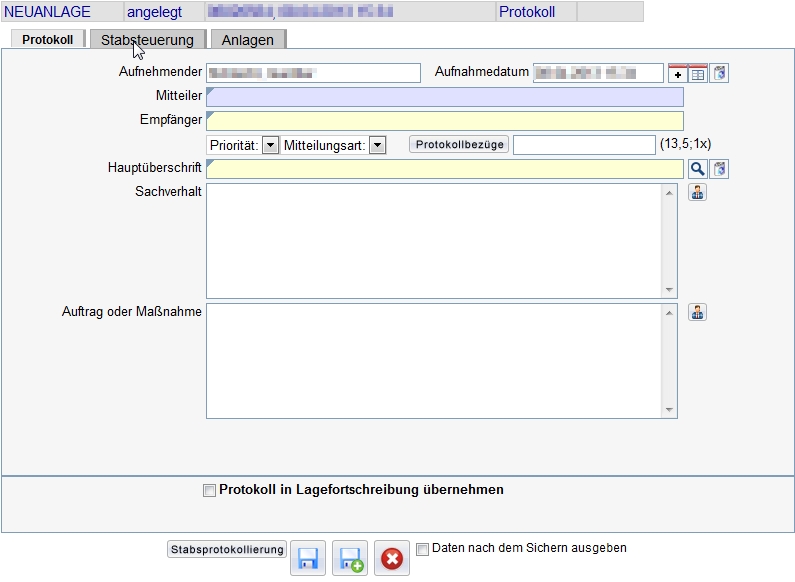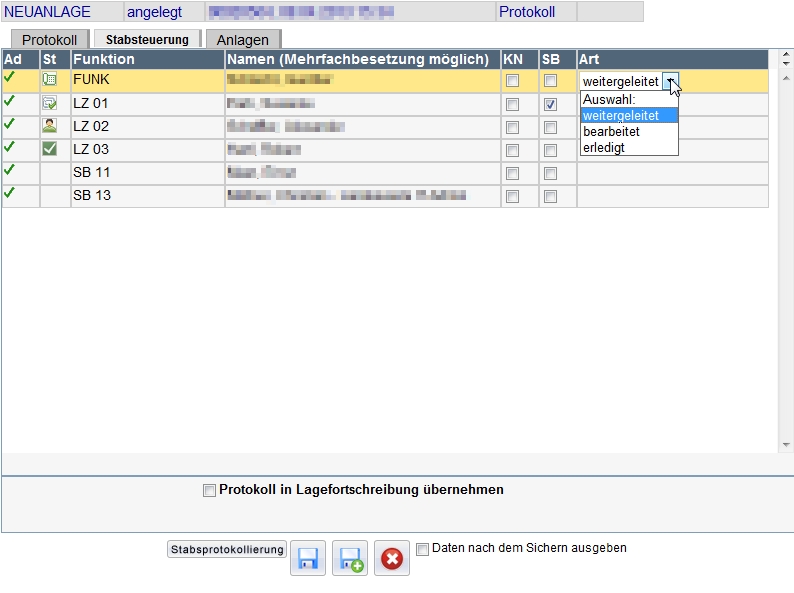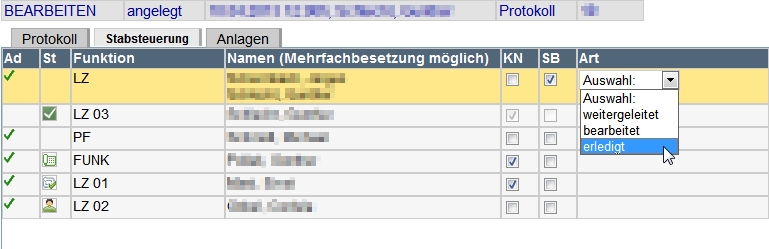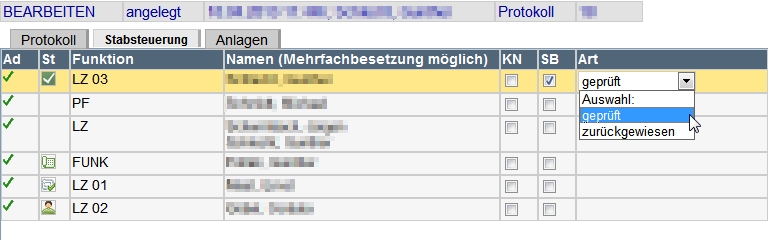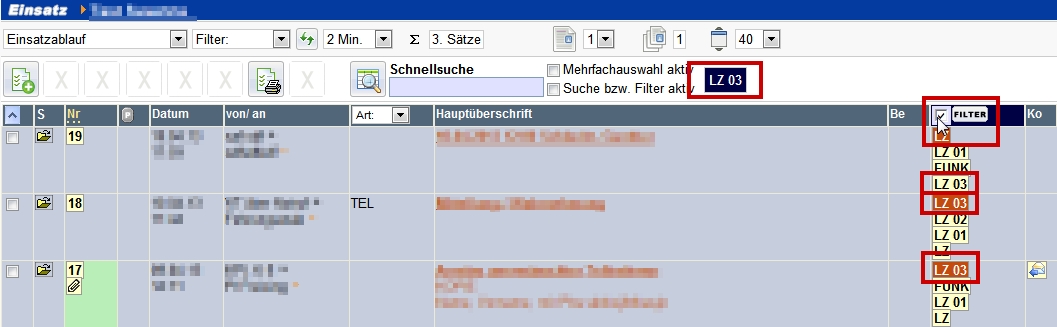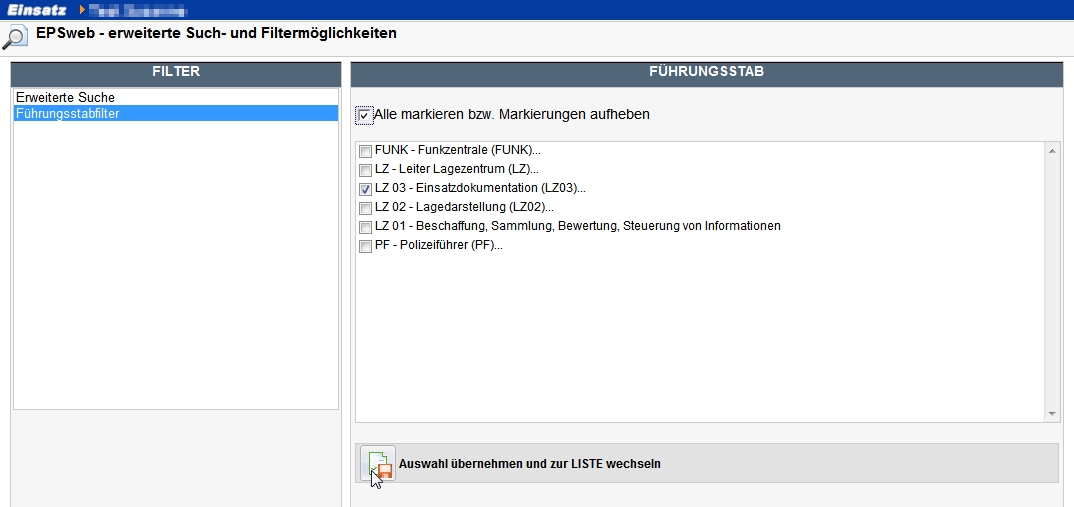start
Die Führungsstabsfunktion in der Anwendung EPSweb ist nach den Vorgaben der bundeseinheitlich gültigen Polizeidienstvorschrift (PDV) 100 programmiert. Somit ist diese Funktion für alle polizeilichen Führungsstäbe ohne zusätzliche Anpassungen nutzbar. Dennoch können die Funktionen des Führungsstabes bei Bedarf ergänzt oder umbenannt werden.
Die Möglichkeit zum Umbenennen der Funktionen ermöglicht es, die Führungsstabsfunktion in EPSweb auch außerhalb der Polizei oder in anderen Ländern / Sprachen den dortigen Benennungen anzupassen. Die Bearbeitung der Auswahlliste zur Ergänzung des Führungsstabes kann nur durch Administratoren mit entsprechenden Rechten erfolgen. Gleiches gilt für die Umbenennung der Funktionen für den Führungsstab in der Auswahlliste.
Die Ergänzung eines Führungsstabes mit Funktionen aus der Auswahlliste (Listenansicht des Führungsstabes im Arbeitsbereich) kann jeder Nutzer für jeden Einsatz und jeden Stab, für den er die entsprechenden Zugriffsrechte besitzt, durchführen. Diese Funktion ist unter Anlegen des Führungsstabes beschrieben.
Die Reihenfolge des Funktionen des Führungsstabes beim Anlegen und in der Übersicht ist abhängig von der Reihung der Funktionen in den Stammdaten!
Die Reihenfolge kann nur innerhalb der Funktionsgruppen „Führungsgruppe“, „Benachbarte Kräfte“, „Einsatzabschnitte“ und „Sondervermerk“ geändert werden.
Nach oben * Zu Handbuch-Inhalt * Nächstes Kapitel
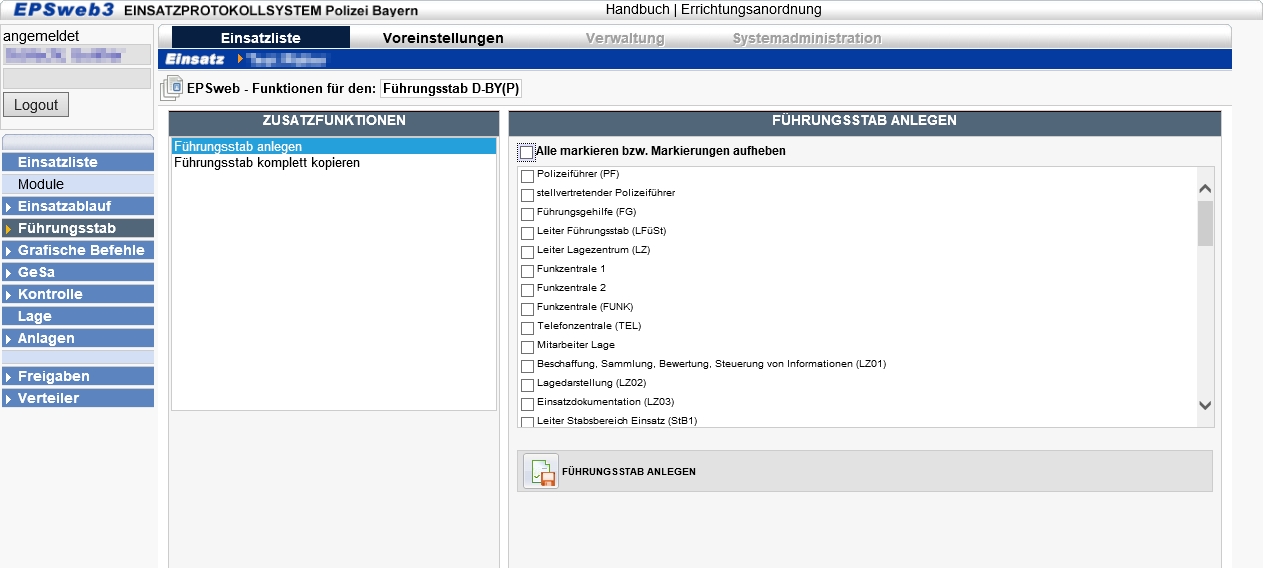 Zum Anlegen eines Führungsstabes zu einem Einsatz ist der Einsatz in der Listenansicht der Einsätze im Arbeitsbereich durch Anhaken des Kontrollkästchens in der ersten Spalte zu markieren, wodurch die Zeile des Einsatzes farbig hinterlegt wird und im Modulbereich die einzelnen Module des Einsatzes angezeigt werden. Mit einem Klick auf die Schaltfläche „Führungsstab“ im Modulbereich öffnet sich im Arbeitsbereich das Bearbeitungsfenster „EPSweb - Funktionen für den Führungsstab“.
Zum Anlegen eines Führungsstabes zu einem Einsatz ist der Einsatz in der Listenansicht der Einsätze im Arbeitsbereich durch Anhaken des Kontrollkästchens in der ersten Spalte zu markieren, wodurch die Zeile des Einsatzes farbig hinterlegt wird und im Modulbereich die einzelnen Module des Einsatzes angezeigt werden. Mit einem Klick auf die Schaltfläche „Führungsstab“ im Modulbereich öffnet sich im Arbeitsbereich das Bearbeitungsfenster „EPSweb - Funktionen für den Führungsstab“.
In der linken Spalte (Führungsstab) kann zwischen den Funktionen „Führungsstab anlegen“ und „Führungsstab komplett kopieren“ ausgewählt werden, wobei die Funktion „Führungsstab anlegen“ bereits durch die Anwendung markiert ist. In der rechten Spalte werden die in der Auswahlliste hinterlegten Funktionen zur Übernahme in den anzulegenden Führungsstab angeboten. Es können über das Kontrollkästchen „alle markieren bzw. Markierungen aufheben“ alle Funktionen auf einmal ausgewählt oder alle evtl. bereits getätigten Auswahlmarkierungen wieder gelöscht werden. Durch Anklicken der Schaltfläche „Führungsstab anlegen“ werden die ausgewählten Funktionen in die Listenansicht des Führungsstabes im Arbeitsbereich übernommen.
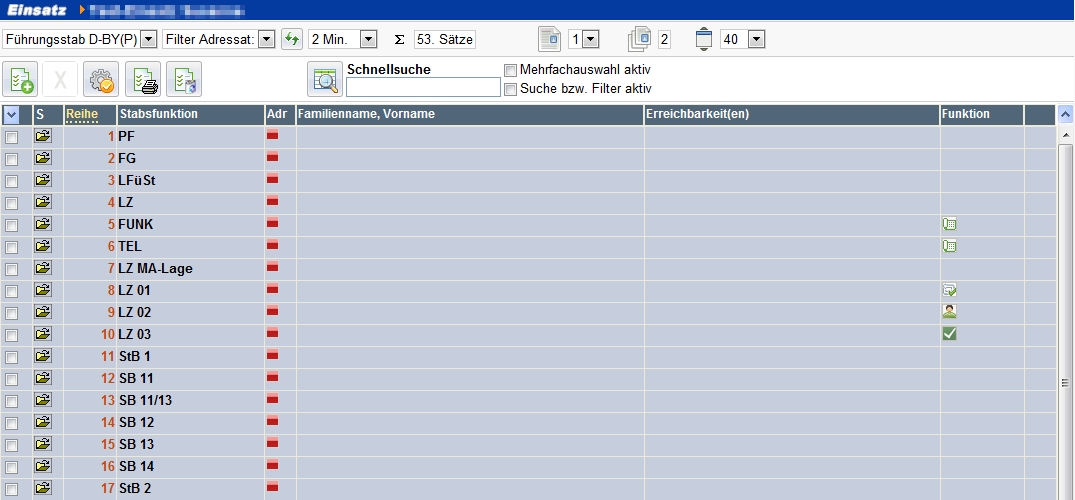 In der Listenansicht des Führungsstabes im Arbeitsbereich werden die ausgewählten Funktionen untereinander gereiht angezeigt. Mit dem Spaltenkopf der ersten Spalte kann die Reihenfolge „auf- bzw. absteigend“ sortiert werden. In der zweiten Spalte „Reihe“ wird die Reihenfolge der Anzeige in der Liste angezeigt. Über den Spaltenkopf kann die Reihenfolge ebenfalls auf- und absteigend sortiert werden.
In der Listenansicht des Führungsstabes im Arbeitsbereich werden die ausgewählten Funktionen untereinander gereiht angezeigt. Mit dem Spaltenkopf der ersten Spalte kann die Reihenfolge „auf- bzw. absteigend“ sortiert werden. In der zweiten Spalte „Reihe“ wird die Reihenfolge der Anzeige in der Liste angezeigt. Über den Spaltenkopf kann die Reihenfolge ebenfalls auf- und absteigend sortiert werden.
Mit der Spalte „Adressat“ (Adr) wird angezeigt, ob das jeweilige Stabsmitglied die Funktion als „Adressat im Führungsstab“ übernommen hat und somit über die Stabssteuerung angesteuert werden kann. Wenn das in dieser Spalte vorhandene Kästchen rot ist, so hat das Stabsmitglied die Funktion nicht als Adressat im Führungsstab übernommen. Ist dieses Kästchen grün, so ist das Stabsmitglied als Adressat im Führungsstab angemeldet. In den daneben liegenden Spalten werden die Namen der Stabsmitglieder sowie deren Erreichbarkeiten angezeigt. In der rechten Spalte „ON“ erscheint ein Personensymbol, wenn das Stabsmitglied im EPSweb angemeldet ist. Über das Drop-Donwn-Feld „Filter Adressat“ in der Steuerleiste des Toolbereiches kann eine Filterung der Funktionen „kein Adressat“ oder „Adressat“ in der Listenansicht des Führungsstabes vorgenommen werden.
Nach oben * Zu Handbuch-Inhalt * Nächstes Kapitel
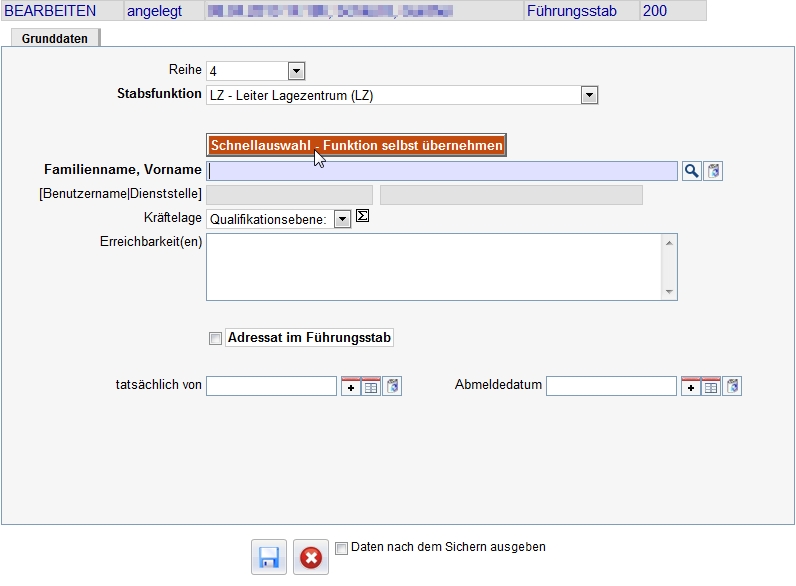 Zur Übernahme der Stabsfunktion als Adressat im Führungsstab ist die Zeile der zu übernehmenden Funktion durch Anhaken des Kontrollkästchens in der ersten Spalte zu markieren, wodurch die Zeile farbig hinterlegt wird. Durch Anklicken der Schaltfläche „Eintrag bearbeiten“ im Toolbereich öffnet sich ein Fenster zur Erfassung der Grunddaten für diese Stabsfunktion. Mit dem Anklicken der Schaltfläche „Schnellauswahl - Funktion selbst übernehmen“ kann der angemeldete Anwender diese Stabsfunktion als Adressat im Führungsstab durch einen einzigen Mausklick übernehmen. Die Anwendung übernimmt aus den Daten zur Anmeldung bei EPSweb den Namen und die Dienststelle des Anwenders und trägt diese in die dafür vorgesehenen Felder ein. Weiterhin wird der Haken im Kontrollkästchen „Adressat im Führungsstab“ automatisch gesetzt. Die Uhrzeit der Übernahme der Stabsfunktion wird durch die aktuelle Systemzeit eingetragen.
Zur Übernahme der Stabsfunktion als Adressat im Führungsstab ist die Zeile der zu übernehmenden Funktion durch Anhaken des Kontrollkästchens in der ersten Spalte zu markieren, wodurch die Zeile farbig hinterlegt wird. Durch Anklicken der Schaltfläche „Eintrag bearbeiten“ im Toolbereich öffnet sich ein Fenster zur Erfassung der Grunddaten für diese Stabsfunktion. Mit dem Anklicken der Schaltfläche „Schnellauswahl - Funktion selbst übernehmen“ kann der angemeldete Anwender diese Stabsfunktion als Adressat im Führungsstab durch einen einzigen Mausklick übernehmen. Die Anwendung übernimmt aus den Daten zur Anmeldung bei EPSweb den Namen und die Dienststelle des Anwenders und trägt diese in die dafür vorgesehenen Felder ein. Weiterhin wird der Haken im Kontrollkästchen „Adressat im Führungsstab“ automatisch gesetzt. Die Uhrzeit der Übernahme der Stabsfunktion wird durch die aktuelle Systemzeit eingetragen.
Der Anwender muss nur noch seine Erreichbarkeiten in die dafür vorgesehenen Felder eintragen und zur Führung und Erfassung der Kräftelage die entsprechende Qualifikationsebene im dafür vorgesehenen Drop-Down-Feld neben dem Begriff „Kräftelage“ auswählen. Anschließend wird durch das Anklicken der Schaltfläche „Eintrag anlegen“ die Funktion im Führungsstab als Adressat übernommen und der Name des angemeldeten Benutzers und die Erreichbarkeiten erscheinen in der Listenübersicht des Führungsstabes im Arbeitsbereich. In der Spalte „Adressat“ ist das Kästchen nun grün.
Mit Übernahme einer Funktion als Adressat im Führungsstab erscheint die übernommene Funktion im Modul „Einsatzablauf“ im Arbeitsbereich im Toolbereich rechts neben den Filterfunktionen.
Nach oben * Zu Handbuch-Inhalt * Nächstes Kapitel
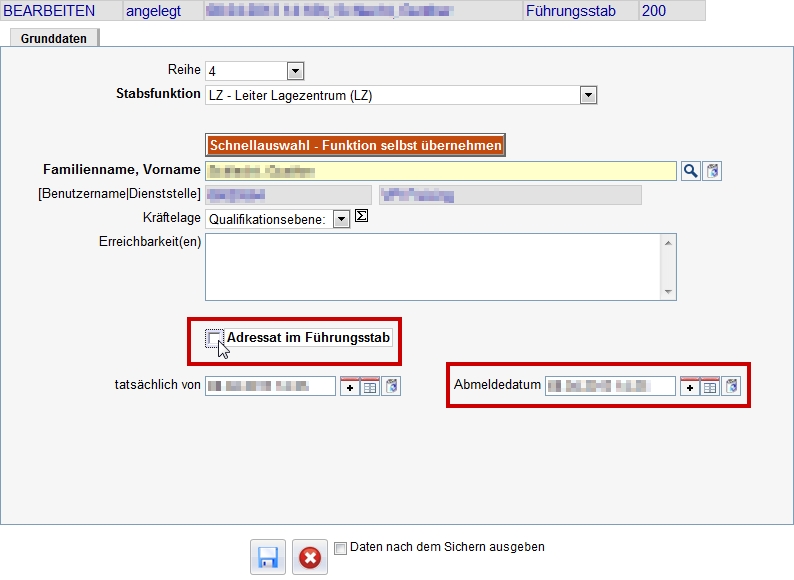 Falls der Anwender die Funktion „Adressat im Führungsstab beenden“ möchte, muss die Zeile seiner Funktion in der Listenansicht des Führungsstabes durch Anhaken des Kontrollkästchens in der ersten Spalte markiert werden. Die Zeile wird wie bereits beschrieben farbig hinterlegt. Durch Anklicken der Schaltfläche „Eintrag bearbeiten“ im Toolbereich öffnet sich die Erfassungsmaske für die Grunddaten der Stabsfunktion. Wird nun der Haken aus dem Kontrollkästchen „Adressat im Führungsstab“ entfernt, so wird automatisch in dem Feld „abgemeldet“ die aktuelle Systemzeit eingetragen. Durch Anklicken der Schaltfläche „Eintrag anlegen“ wechselt man wieder in die Listenansicht des Führungsstabes im Arbeitsbereich. Das Kästchen in der Spalte „Adressat“ ist nun rot, da die Funktion nicht als Adressat im Führungsstab belegt ist.
Falls der Anwender die Funktion „Adressat im Führungsstab beenden“ möchte, muss die Zeile seiner Funktion in der Listenansicht des Führungsstabes durch Anhaken des Kontrollkästchens in der ersten Spalte markiert werden. Die Zeile wird wie bereits beschrieben farbig hinterlegt. Durch Anklicken der Schaltfläche „Eintrag bearbeiten“ im Toolbereich öffnet sich die Erfassungsmaske für die Grunddaten der Stabsfunktion. Wird nun der Haken aus dem Kontrollkästchen „Adressat im Führungsstab“ entfernt, so wird automatisch in dem Feld „abgemeldet“ die aktuelle Systemzeit eingetragen. Durch Anklicken der Schaltfläche „Eintrag anlegen“ wechselt man wieder in die Listenansicht des Führungsstabes im Arbeitsbereich. Das Kästchen in der Spalte „Adressat“ ist nun rot, da die Funktion nicht als Adressat im Führungsstab belegt ist.
Nach oben * Zu Handbuch-Inhalt * Nächstes Kapitel
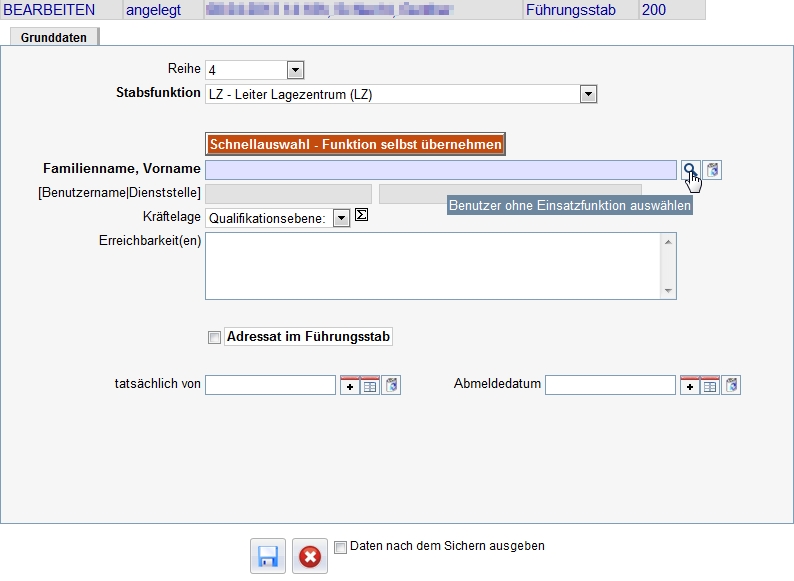 Zur Vorbereitung eines Führungsstabes können die dafür vorgesehenen Mitglieder bereits bei der Einsatzvorbereitung im Modul Führungsstab erfasst und somit der Führungsstab vorbereitet werden.
Nach der Auswahl des Einsatzes und Anklicken der Schaltfläche Führungsstab im Modulbereich sind die zu besetzenden Führungsstabsfunktionen auszuwählen und der Führungsstab anzulegen. In der Listenansicht des Führungsstabes im Arbeitsbereich erscheinen nun alle ausgewählten Stabsfunktionen. Durch Anhaken des Kontrollkästchens einer Führungsstabsfunktion wird diese Funktion markiert und die Zeile farbig hinterlegt.
Zur Vorbereitung eines Führungsstabes können die dafür vorgesehenen Mitglieder bereits bei der Einsatzvorbereitung im Modul Führungsstab erfasst und somit der Führungsstab vorbereitet werden.
Nach der Auswahl des Einsatzes und Anklicken der Schaltfläche Führungsstab im Modulbereich sind die zu besetzenden Führungsstabsfunktionen auszuwählen und der Führungsstab anzulegen. In der Listenansicht des Führungsstabes im Arbeitsbereich erscheinen nun alle ausgewählten Stabsfunktionen. Durch Anhaken des Kontrollkästchens einer Führungsstabsfunktion wird diese Funktion markiert und die Zeile farbig hinterlegt.
Nach Anklicken der Schaltfläche „Eintrag bearbeiten“ öffnet sich das Bearbeitungsfenster für diese Führungsstabsfunktion. Die Platzierung in der Sortierreihenfolge sowie die zu bearbeitende Stabsfunktion werden in den oberen beiden Drop-Down-Feldern (Reihe, Stabsfunktion) angezeigt. Wenn nun nicht der angemeldete Benutzer, sondern ein anderer Mitarbeiter für die ausgewählte Stabsfunktion erfasst werden soll, kann dieser über die Katalogauswahl hinter dem Feld „Name, Vorname“ ausgewählt werden. Analog zu den Freigaben werden grundsätzlich alle EPS-Benutzer angeboten.
Mitarbeiter von Sonderdienststellen werden im Katalog nicht angezeigt. Für die Auswahl eines Mitarbeiters einer Sonderdienststelle muss im Suchfeld die komplette und korrekte E-Mail-Adresse (vorname.nachname(nn)@polizei.bayern.de) eingegeben und die Suche ausgelöst werden. Dann kann der Mitarbeiter für die Übernahme in die Stabsfunktion ausgewählt werden.
Name, Vorname sowie der Benutzername und die Dienststelle des Mitarbeiters im Führungsstab werden automatisch in die dafür vorgesehenen Felder übernommen. Bei vorbereiteten Stabsräumen kann die jeweilige Erreichbarkeit vorbelegt werden. Wenn der Mitarbeiter nun zum Einsatz kommt, muss er nur noch seine Funktion zum Bearbeiten auswählen und einen Haken bei „Adressat im Führungsstab“ setzen, sowie die Kräftelage ausfüllen. Dadurch wird automatisch die Zeit erfasst und er ist als Adressat im Führungsstab anzusteuern.
Nach oben * Zu Handbuch-Inhalt * Nächstes Kapitel
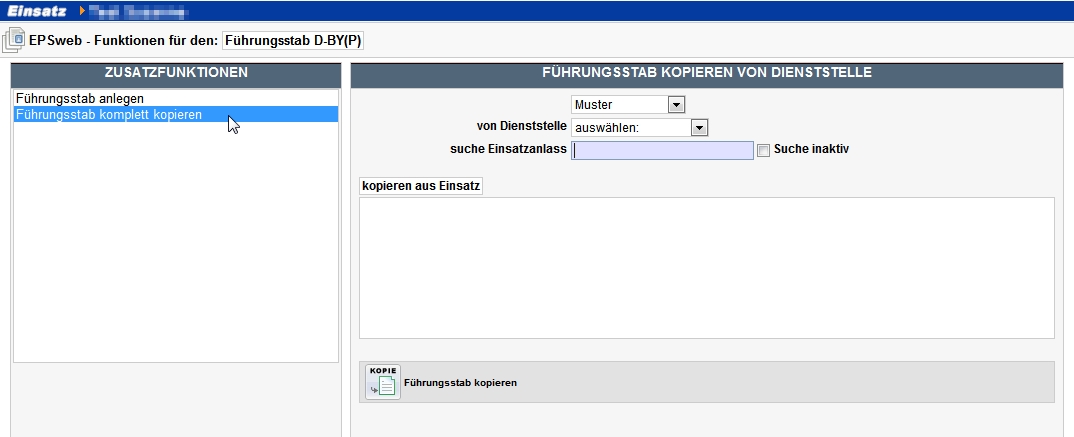 Ein in einem anderen Einsatz angelegter Führungsstab kann in den eigenen Einsatz kopiert werden. Hierfür ist es erforderlich, dass die Dienststelle des Anwenders oder der Anwender persönlich für den Einsatz freigeschalten ist oder der Einsatz, aus dem der Führungsstab kopiert werden soll, als Muster freigeschalten ist.
Ein in einem anderen Einsatz angelegter Führungsstab kann in den eigenen Einsatz kopiert werden. Hierfür ist es erforderlich, dass die Dienststelle des Anwenders oder der Anwender persönlich für den Einsatz freigeschalten ist oder der Einsatz, aus dem der Führungsstab kopiert werden soll, als Muster freigeschalten ist.
Zum Kopieren eines Führungsstabes aus einem anderen Einsatz ist im eigenen Einsatz zunächst die Schaltfläche „Führungsstab“ im Modulbereich anzuklicken. Im Arbeitsbereich öffnet sich das Bearbeitungsfenstern „EPSweb - Funktionen für den Führungsstab“. In der linken Spalte (Führungsstab) ist die Funktion „Führungsstab komplett kopieren“ durch einen Einfachklick zu markieren, wodurch sich in der rechten Spalte die Auswahlmöglichkeiten aus den zu kopierenden Einsätzen öffnen. Nach Auswahl des Arbeitsbereiches (Echt-/Übung-/Mustereinsätzen oder Archiv), aus dem kopiert werden soll, erscheinen die freigeschaltenen Einsätze im Feld „kopieren aus Einsatz“. Die Ansicht kann über das Feld „von Dienststelle“ gefiltert werden. Im Feld „Suche“ kann zusätzlich oder ersatzweise nach Einsatzanlass, Dienststelle oder Einsatzdatum gesucht werden.
Der Einsatz, aus dem kopiert werden soll, ist durch Anklicken zu markieren. Durch Anklicken der Schaltfläche „Führungsstab kopieren“ wird der Führungsstab in den eigenen Einsatz kopiert. Die Listenansicht des Führungsstabes erscheint im Arbeitsbereich des eigenen Einsatzes.
Nach oben * Zu Handbuch-Inhalt * Nächstes Kapitel
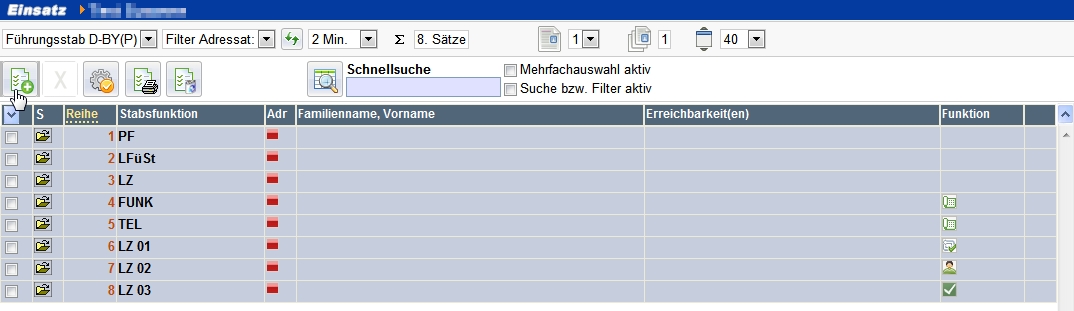 Zur Ergänzung eines angelegten Führungsstabes mit weiteren Funktionen aus der Auswahlliste oder zur Besetzung einer bestehenden Stabsfunktion mit weiteren Mitarbeitern (z. B. Mehrfachbesetzung LZ 01) ist im Modulbereich die Schaltfläche „Führungsstab“ anzuklicken, damit im Arbeitsbereich die Listenansicht der bereits angelegten Führungsstabsfunktionen angezeigt wird.
Zur Ergänzung eines angelegten Führungsstabes mit weiteren Funktionen aus der Auswahlliste oder zur Besetzung einer bestehenden Stabsfunktion mit weiteren Mitarbeitern (z. B. Mehrfachbesetzung LZ 01) ist im Modulbereich die Schaltfläche „Führungsstab“ anzuklicken, damit im Arbeitsbereich die Listenansicht der bereits angelegten Führungsstabsfunktionen angezeigt wird.
Durch Anklicken der Schaltfläche „Eintrag anlegen“ öffnet sich das Bearbeitungsfenster für die Neuerfassung von Grunddaten für eine Führungsstabsfunktion. Die Einsortierung in die Reihenfolge der Anzeige erfolgt automatisch, so dass im ersten Auswahlfeld „neu sortieren“ vorbelegt ist und auch nicht verändert werden kann.
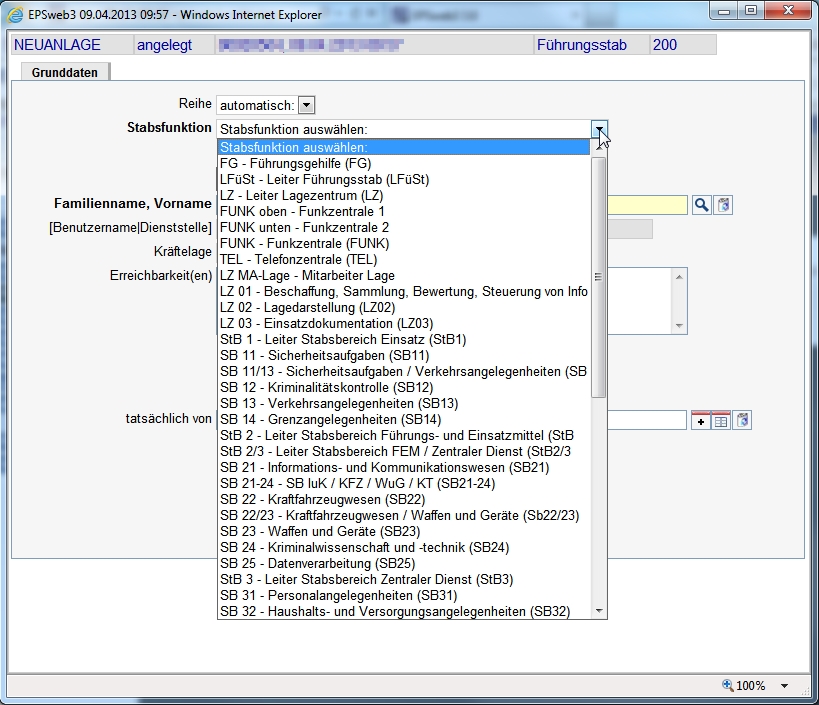 Im Auswahlfeld „Stabsfunktion“ muss die zu ergänzende/mehrfach zu besetzende Stabsfunktion ausgewählt werden. Durch Anklicken der Schaltfläche „Schnellauswahl - Funktion selbst übernehmen“ kann der Anwender diese ergänzte/mehrfach besetzte Funktion als Adressat im Führungsstab übernehmen. Der Name des Anwenders, die Verknüpfungen mit Benutzername und Dienststelle sowie der Haken bei „Adressat im Führungsstab“ und die tatsächliche Übernahmezeit werden automatisch eingelesen. Der Anwender muss seine Erreichbarkeiten noch in die dafür vorgesehenen Felder erfassen und zur Führung und Erstellung der Kräftelage des Führungsstabes seine entsprechende Qualifikationsebene durch Anklicken markieren. Mit der Schaltfläche „Eintrag anlegen“ wird die neue Führungsstabsfunktion bzw. die mehrfache Besetzung einer bestehenden Funktion in die Listenansicht der Führungsstabsfunktionen im Arbeitsbereich an die zuvor ausgewählte Stelle der Sortierreihenfolge übernommen.
Im Auswahlfeld „Stabsfunktion“ muss die zu ergänzende/mehrfach zu besetzende Stabsfunktion ausgewählt werden. Durch Anklicken der Schaltfläche „Schnellauswahl - Funktion selbst übernehmen“ kann der Anwender diese ergänzte/mehrfach besetzte Funktion als Adressat im Führungsstab übernehmen. Der Name des Anwenders, die Verknüpfungen mit Benutzername und Dienststelle sowie der Haken bei „Adressat im Führungsstab“ und die tatsächliche Übernahmezeit werden automatisch eingelesen. Der Anwender muss seine Erreichbarkeiten noch in die dafür vorgesehenen Felder erfassen und zur Führung und Erstellung der Kräftelage des Führungsstabes seine entsprechende Qualifikationsebene durch Anklicken markieren. Mit der Schaltfläche „Eintrag anlegen“ wird die neue Führungsstabsfunktion bzw. die mehrfache Besetzung einer bestehenden Funktion in die Listenansicht der Führungsstabsfunktionen im Arbeitsbereich an die zuvor ausgewählte Stelle der Sortierreihenfolge übernommen.
Nach oben * Zu Handbuch-Inhalt * Nächstes Kapitel
Der Informationsfluss in einem Führungsstab und die Aufgaben der jeweiligen Führungsstabsbereiche bzw. Führungsstabsfunktionen sind in der PDV 100 hinreichend beschrieben und werden im Handbuch EPSweb nicht näher erläutert. Es werden hier die wesentlichen Funktionen von EPSweb in Zusammenhang mit den Arbeitsabläufen im Stab beschrieben.
Über die Funktion LZ 01 werden alle Informationen in den Stab hinein und auch wieder aus dem Stab hinaus gesteuert. Die Informationen, welche von den Funkern oder Telefonisten im EPSweb erfasst werden, sind in den Protokollen mit Stabssteuerung mit einer automatischen Steuerung an die Funktion LZ 01 vorbelegt. Der LZ 01 steuert an die jeweiligen Stabsbereiche oder Sachbereiche in den Stab weiter.
 Protokolle im Einsatzablauf, die vor der Einrichtung eines Führungsstabes erfasst wurden,
Protokolle im Einsatzablauf, die vor der Einrichtung eines Führungsstabes erfasst wurden,
bekommen selbständig keine (nachträgliche) Zuweisung an die Stabsfunktion LZ 01.
erhalten nach Erstellung eines Bezuges zu diesem Protokoll ebenfalls keine automatische Zuweisung an LZ 01 (das neue Protokoll wird aber automatisch dem LZ 01 zugewiesen!).
werden dann dem LZ 01 zugewiesen, wenn sie zum Bearbeiten geöffnet wurden.
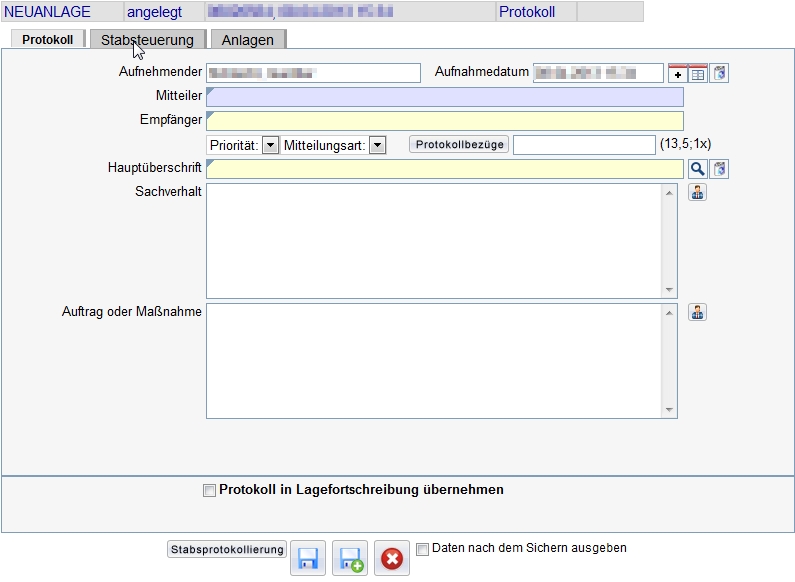 Zur Steuerung von Informationen (Protokollen) im Stab ist nach dem Anlegen eines Führungsstabes für die Stabsmitglieder, die eine Funktion als Adressat im Führungsstab übernommen haben, in den jeweiligen Erfassungsmasken der Protokolle zusätzlich ein Reiter „Stabssteuerung“ vorhanden. Bei der Protokollerfassung werden zunächst die Grunddaten des Protokolles erfasst und mit dem Anklicken des Reiters „Stabssteuerung“ öffnet sich die zweite Seite der Erfassungsmaske mit den Funktionen der Stabssteuerung.
Zur Steuerung von Informationen (Protokollen) im Stab ist nach dem Anlegen eines Führungsstabes für die Stabsmitglieder, die eine Funktion als Adressat im Führungsstab übernommen haben, in den jeweiligen Erfassungsmasken der Protokolle zusätzlich ein Reiter „Stabssteuerung“ vorhanden. Bei der Protokollerfassung werden zunächst die Grunddaten des Protokolles erfasst und mit dem Anklicken des Reiters „Stabssteuerung“ öffnet sich die zweite Seite der Erfassungsmaske mit den Funktionen der Stabssteuerung.
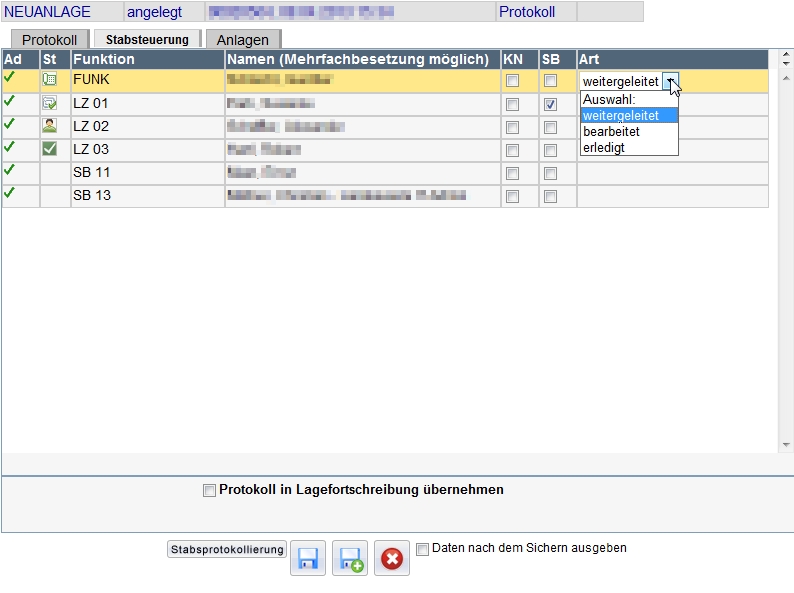 In dieser Maske sind alle Stabsfunktionen aufgelistet, welche eine Funktion als „Adressat im Führungsstab“ übernommen haben. Die Spalten „KN“ (Kenntnisnahme) und „SB“ (Sachbearbeitung) sind jeweils mit Kontrollkästchen belegt. Durch Anklicken dieser Kontrollkästchen können den jeweiligen Stabsfunktionen entweder eine Kenntnisnahme oder eine Sachbearbeitung zugeteilt werden. Kenntnisnahmen können beliebig oft vergeben werden. Die Vergabe der Sachbearbeitung ist für jedes Protokoll nur einmal möglich.
In dieser Maske sind alle Stabsfunktionen aufgelistet, welche eine Funktion als „Adressat im Führungsstab“ übernommen haben. Die Spalten „KN“ (Kenntnisnahme) und „SB“ (Sachbearbeitung) sind jeweils mit Kontrollkästchen belegt. Durch Anklicken dieser Kontrollkästchen können den jeweiligen Stabsfunktionen entweder eine Kenntnisnahme oder eine Sachbearbeitung zugeteilt werden. Kenntnisnahmen können beliebig oft vergeben werden. Die Vergabe der Sachbearbeitung ist für jedes Protokoll nur einmal möglich.
In der rechten Spalte der Maske „Stabssteuerung“ ist die Art der Erledigung zu dokumentieren. Über das Drop-Down-Feld können die Erledigungsarten „weitergeleitet“, „bearbeitet“ und „erledigt“ ausgewählt werden.
„Weitergeleitet“ wird ein Protokoll, das an einen falschen Stabs- bzw. Sachbereich gesteuert wurde. Der Empfänger des fehlgesteuerten Protokolls leitet dieses ohne weitere Tätigkeiten an den zuständigen Stabs-/Sachbereich zur Bearbeitung weiter.
„Bearbeitet“ ist bei Art der Erledigung dann einzustellen, wenn die mit dem Protokoll verbundene Sachbearbeitung durch den angesteuerten Stabs-/Sachbereich erledigt wurde, weitere Tätigkeiten aber noch durch andere Stabsfunktionen vorgenommen werden müssen. Der zuerst angesteuerte Stabs-/Sachbereich hat seine Zuständigeit in dem Protokoll bearbeitet/erledigt und leitet es an den nächsten Stabs-/Sachbereich zur weiteren Sachbearbeitung weiter.
„Erledigt“ ist ein Protokoll, wenn der darin erfasste Sachverhalt bzw. die damit verbundene Sachbearbeitung vollumfänglich abgearbeitet (erledigt) ist. Durch die Auswahl von „erledigt“ bei Art der Sachbearbeitung wird das Protokoll in der Stabssteuerung automatisch der Funktion LZ 03 zur Endkontrolle zugewiesen.
Nach oben * Zu Handbuch-Inhalt * Nächstes Kapitel
 Nach dem Speichern des Protokolles mit Stabssteuerung wird das Protokoll in der Listenansicht des Einsatzablaufes im Arbeitsbereich angezeigt. In der Spalte „Filter“ erscheint eine Schaltfläche mit dunkler Farbe für welchen Stabs-/Sachbereich die Sachbearbeitung (z. B. „SB:SB11“) vergeben wurde. Darunter werden in helleren Schaltflächen die mit Kenntnisnahme angesteuerten Stabs-/Sachbereiche angeführt (z. B. „KN:SB12“).
Nach dem Speichern des Protokolles mit Stabssteuerung wird das Protokoll in der Listenansicht des Einsatzablaufes im Arbeitsbereich angezeigt. In der Spalte „Filter“ erscheint eine Schaltfläche mit dunkler Farbe für welchen Stabs-/Sachbereich die Sachbearbeitung (z. B. „SB:SB11“) vergeben wurde. Darunter werden in helleren Schaltflächen die mit Kenntnisnahme angesteuerten Stabs-/Sachbereiche angeführt (z. B. „KN:SB12“).
 Zur Übernahme der Sachbearbeitung ist das Protokoll von dem Stabsmitglied der jeweiligen Funktion zu öffnen und zu bearbeiten. Dazu kann das Protokoll entweder mit der Schaltfläche „Datensatz bearbeiten“
Zur Übernahme der Sachbearbeitung ist das Protokoll von dem Stabsmitglied der jeweiligen Funktion zu öffnen und zu bearbeiten. Dazu kann das Protokoll entweder mit der Schaltfläche „Datensatz bearbeiten“  oder mit Auswählen der roten SB-Fläche in der Protokollliste direkt geöffnet werden.
oder mit Auswählen der roten SB-Fläche in der Protokollliste direkt geöffnet werden.
Bei Auswahl der Schaltfläche „Datensatz bearbeiten“ öffnet das Protokoll mit dem Reiter „Protokoll“, bei Auswahl der roten SB-Fläche öffnet das Protokoll direkt auf dem Reiter „Stabssteuerung“.
Nach dem Bearbeiten des zugewiesenen Protokolles kann das Protokoll mittels der Funktion Stabssteuerung weiter durch den Stab gesteuert werden. Die Steuerung, also Zuweisung von Sachbearbeitung und Kenntnisnahme ist jedoch nur bei der Ersterfassung des Protokolls und im Folgenden durch die Stabsfunktion möglich, welche die Sachbearbeitung zugewiesen hat.
Andere Stabsfunktionen könnten das Protokoll zwar öffnen, haben aber keine Stabssteuerung zur Verfügung. Anwender, die nicht als Adressaten im Führungsstab aktiv sind, haben ebenfalls die Stabssteuerung nicht zur Verfügung.
Die Kenntnisnahme eines Protokolls wird durch Markieren des Protokolles und Betätigen der Schaltfläche „Kenntnisnahme“  dokumentiert. Wenn das Protokoll geöffnet wird und die Maske mit der Schaltfläche „Speichern“ verlassen wird, wird ebenfalls eine eventuelle Kenntnisnahme als erledigt dokumentiert.
dokumentiert. Wenn das Protokoll geöffnet wird und die Maske mit der Schaltfläche „Speichern“ verlassen wird, wird ebenfalls eine eventuelle Kenntnisnahme als erledigt dokumentiert.
 Wenn das Protokoll durch einen anderen Benutzer zum Bearbeiten geöffnet ist und die Kenntnisnahme in dieser Zeit erledigt wird, wird die Kenntnisnahme durch das Schließen des Protokolles durch den anderen Benutzer wieder gesetzt!
Wenn das Protokoll durch einen anderen Benutzer zum Bearbeiten geöffnet ist und die Kenntnisnahme in dieser Zeit erledigt wird, wird die Kenntnisnahme durch das Schließen des Protokolles durch den anderen Benutzer wieder gesetzt!
Nach oben * Zu Handbuch-Inhalt * Nächstes Kapitel
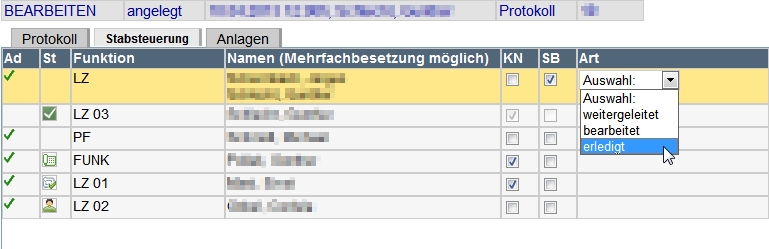 Alle in der Maske der Stabssteuerung, Art der Erledigung auf „erledigt“ gestellten Protokolle werden automatisch dem LZ 03 zur Endkontrolle zugewiesen.
Alle in der Maske der Stabssteuerung, Art der Erledigung auf „erledigt“ gestellten Protokolle werden automatisch dem LZ 03 zur Endkontrolle zugewiesen.
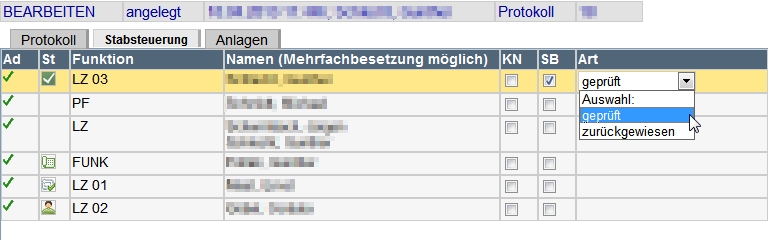 Der LZ 03 muss diese zur Sachbearbeitung zugewiesenen Protokolle öffnen und auf vollumfängliche Erledigung kontrollieren. In der Maske der Stabssteuerung hat der LZ 03 bei dem Drop-Down-Feld „Art der Erledigung“ die Auswahl „geprüft“ (voreingestellt) oder „zurückgewiesen“.
Der LZ 03 muss diese zur Sachbearbeitung zugewiesenen Protokolle öffnen und auf vollumfängliche Erledigung kontrollieren. In der Maske der Stabssteuerung hat der LZ 03 bei dem Drop-Down-Feld „Art der Erledigung“ die Auswahl „geprüft“ (voreingestellt) oder „zurückgewiesen“.
Ist das Protokoll vollumfänglich abgearbeitet, wird das Protokoll auf geprüft gestellt und erscheint in der Listenansicht des Einsatzablaufes in der Spalte „Filter“ mit „geprüft“.
Ist das Protokoll nach Prüfung durch den LZ 03 noch nicht erledigt, wird bei „Art der Erledigung“ die Aktion „zurückgewiesen“ eingestellt und das Protokoll mit der Stabssteuerung zur weiteren Sachbearbeitung an den jeweiligen Stabs-/Sachbereich zurückgewiesen.
 Wird ein durch LZ 03 „geprüftes“ Protokoll durch einen Mitarbeiter mit Adressatenfunktion im Stab geöffnet und mit „Speichern“ geschlossen, dann wird der Status des Protokolls automatisch wieder auf „nicht geprüft“ gestellt und die Sachbearbeitung wieder dem LZ 03 zugewiesen.
Wird ein durch LZ 03 „geprüftes“ Protokoll durch einen Mitarbeiter mit Adressatenfunktion im Stab geöffnet und mit „Speichern“ geschlossen, dann wird der Status des Protokolls automatisch wieder auf „nicht geprüft“ gestellt und die Sachbearbeitung wieder dem LZ 03 zugewiesen.
Nach oben * Zu Handbuch-Inhalt * Nächstes Kapitel
Der Verlauf eines Protokolles durch den Führungsstab und die damit verbundenen Aktionen der mit dem Protokoll befassten Stabs-/Sachbereiche wird durch EPSweb lückenlos dokumentiert. Die „Stabsprotokollierung“ kann durch Anklicken der Protokollnummer im Einsatzablauf, über die Druck- und Ausgabefunktionen (Datensatz - Stabssteuerung) oder in der Protokollmaske mit der Schaltfläche „Stabsprotokollierung“ neben den Schaltflächen „Eintrag sichern“, „Eintrag sichern und nächsten Eintrag erfassen“ und „Fenster schließen“ aufgerufen werden.
Nach oben * Zu Handbuch-Inhalt * Nächstes Kapitel
Es besteht die Möglichkeit die Protokolle in der Listenansicht des Einsatzablaufes gemäß vorzubelegender Führungsstabsfunktionen zu filtern. Es werden dann nur noch die Protokolle in der Listenansicht des Einsatzablaufes angezeigt, die im Filter ausgewählten Führungsstabsfunktionen entsprechen.
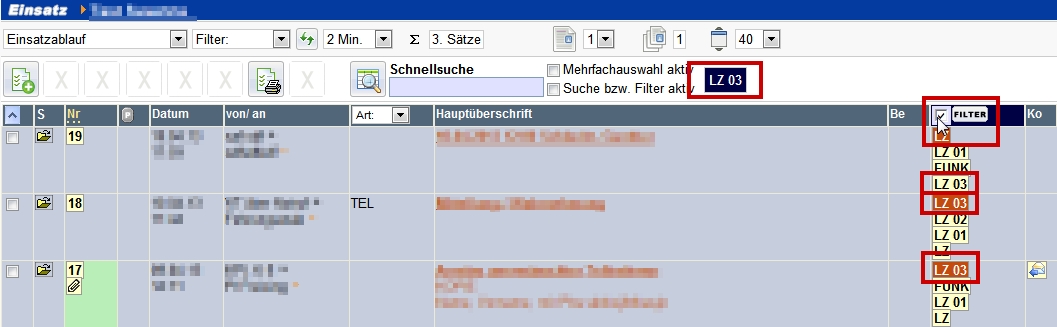 Wird eine Funktion im Führungsstab als „Adressat im Führungsstab“ übernommen, so wird im Hintergrund automatisch ein Filter in der Listenansicht des Einsatzablaufes auf die übernommene Stabsfunktion angelegt. Zum Ein- und Ausschalten dieses Filters muss in das im Spaltenkopf der Spalte „Filter“ befindliche Kontrollkästchen ein Haken gesetzt werden und es werden nur noch die Protokolle für die übernommene Stabsfunktion angezeigt. Zum Ein- bzw. Ausschalten der Filterung auf die eigene Stabsfunktion ist der Haken im Kontrollkästchen zu setzen oder zu entfernen.
Wird eine Funktion im Führungsstab als „Adressat im Führungsstab“ übernommen, so wird im Hintergrund automatisch ein Filter in der Listenansicht des Einsatzablaufes auf die übernommene Stabsfunktion angelegt. Zum Ein- und Ausschalten dieses Filters muss in das im Spaltenkopf der Spalte „Filter“ befindliche Kontrollkästchen ein Haken gesetzt werden und es werden nur noch die Protokolle für die übernommene Stabsfunktion angezeigt. Zum Ein- bzw. Ausschalten der Filterung auf die eigene Stabsfunktion ist der Haken im Kontrollkästchen zu setzen oder zu entfernen.
 Soll die Listenansicht des Einsatzablaufes mit einem Filter für mehrere Stabsfunktionen belegt werden, so ist der Button „Such-/Filterfunktionen“ im Toolbereich anzuklicken, woraufhin sich das Bearbeitungsfenster „EPSweb - Suche und Filter“ im Arbeitsbereich öffnet.
Soll die Listenansicht des Einsatzablaufes mit einem Filter für mehrere Stabsfunktionen belegt werden, so ist der Button „Such-/Filterfunktionen“ im Toolbereich anzuklicken, woraufhin sich das Bearbeitungsfenster „EPSweb - Suche und Filter“ im Arbeitsbereich öffnet.
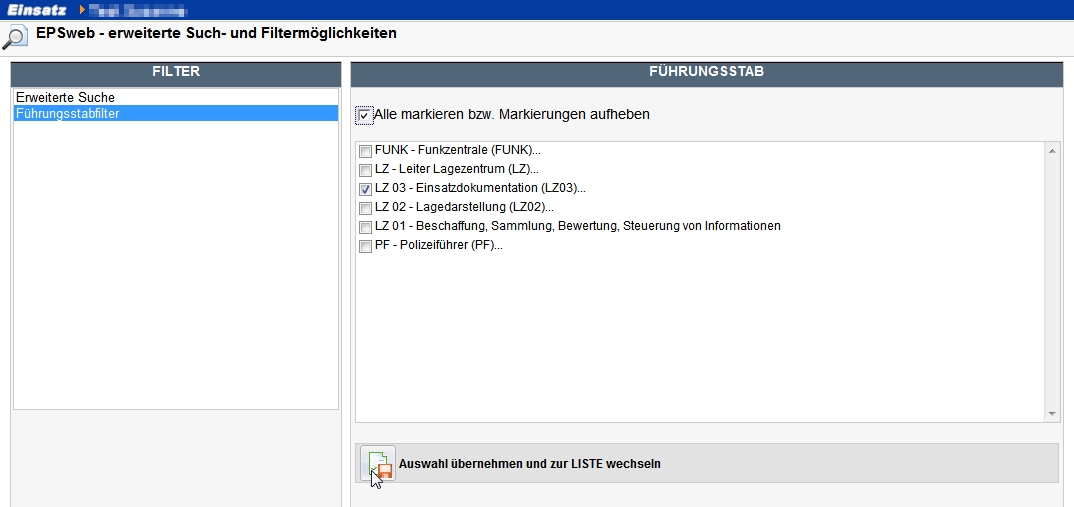 In der linken Spalte (Filter) muss nun die Funktion „Führungsstabfilter“ markiert werden, damit in der rechten Spalte die angelegten Führungsstabsfunktionen angezeigt werden. Durch Anhaken der jeweiligen Führungsstabsfunktionen können mehrere Funktionen ausgewählt werden. Mit Anklicken des Buttons „Auswahl übernehmen und zur Protokollliste wechseln“ wird der Filter entsprechend der Auswahl auf die Listenansicht des Einsatzablaufes gelegt. Ein- und Ausschalten des Filters erfolgt wiederum durch Anhaken des Kontrollkästchens im Spaltenkopf der Spalte Filter. Bleibt man mit dem Mousezeiger auf dem Kontrollkästchen stehen, erscheint ein Tooltip worin die ausgewählten Stabsfunktionen angezeigt werden.
Die gleiche Funktion (Einrichten eines Stabsfilters für mehrere Stabsfunktionen) kann auch über die Schaltfläche „Filter“ im Spaltenkopf der Spalte Filter aufgerufen werden.
In der linken Spalte (Filter) muss nun die Funktion „Führungsstabfilter“ markiert werden, damit in der rechten Spalte die angelegten Führungsstabsfunktionen angezeigt werden. Durch Anhaken der jeweiligen Führungsstabsfunktionen können mehrere Funktionen ausgewählt werden. Mit Anklicken des Buttons „Auswahl übernehmen und zur Protokollliste wechseln“ wird der Filter entsprechend der Auswahl auf die Listenansicht des Einsatzablaufes gelegt. Ein- und Ausschalten des Filters erfolgt wiederum durch Anhaken des Kontrollkästchens im Spaltenkopf der Spalte Filter. Bleibt man mit dem Mousezeiger auf dem Kontrollkästchen stehen, erscheint ein Tooltip worin die ausgewählten Stabsfunktionen angezeigt werden.
Die gleiche Funktion (Einrichten eines Stabsfilters für mehrere Stabsfunktionen) kann auch über die Schaltfläche „Filter“ im Spaltenkopf der Spalte Filter aufgerufen werden.
Nach oben * Zu Handbuch-Inhalt * Nächstes Kapitel
Zum Löschen von einer oder mehrerer Funktionen aus einem Führungsstab ist im Modulbereich die Schaltfläche „Führungsstab“ anzuklicken, damit im Arbeitsbereich die Listenansicht des Führungsstabes angezeigt wird. Die zu löschende Funktion´ist mit einem Einfachklick zu markieren, wodurch die Zeile farbig hinterlegt und im Kontrollkästchen in der ersten Spalte (auf-/absteigend) ein Haken gesetzt wird. Durch das Anklicken der Schaltfläche „Eintrag löschen“ (Papierkorb) im Toolbereich öffnet sich die Erfassungsmaske der ausgewählten Stabsfunktion. Durch erneutes Anklicken der Schaltfläche „Eintrag löschen“ (Papierkorb) wird die Stabsfunktion gelöscht.
Nach oben * Zu Handbuch-Inhalt * Nächstes Kapitel
Zum gleichzeitigen Löschen von mehreren Stabsfunktionen ist durch Anklicken der Schaltfläche Führungsstab im Modulbereich die Listenansicht des Führungsstabes im Arbeitsbereich aufzurufen. Durch Anhaken des Kontrollkästchens „Mehrfachauswahl aktivieren“ in der Bearbeitungsleiste des Toolbereiches können nun die zu löschenden Stabsfunktionen nacheinander markiert werden. Dadurch werden die ausgewählten Zeilen farbig hinterlegt und in der ersten Spalte (auf-/absteigend) ein Haken in die Kontrollkästchen gesetzt.
Nun ist im Toolbereich die Schaltfläche „Zusatzfunktionen“ anzuklicken, woraufhin im Arbeitsbereich das Bearbeitungsfenster „EPSweb - Funktionen für den Führungsstab“ öffnet. In der linken Spalte (Führungsstab) ist die Funktion „Führungsstab löschen“ durch einen Einfachklick zu markieren. Es erscheint nun in der rechten Spalte „nur die markierten Einträge (Einträge löschen (nur Mehrfachauswahl))“ oder den „Führungsstab komplett löschen“. Wird die Auswahl durch Markieren getroffen, muss des Kontrollkästchen „bitte aus Sicherheitsgründen bestätigen“ angehakt werden, damit durch Anklicken der Schaltfläche „ausgewählte Aktion ausführen“ die Löschung mehrerer Stabsfunktionen erfolgen kann.
Nach oben * Zu Handbuch-Inhalt * Nächstes Kapitel
Soll der gesamte Führungsstab eines Einsatzes gelöscht werden, so ist durch Anklicken der Schaltfläche „Führungsstab“ im Modulbereich die Listenansicht des Führungsstabes im Arbeitsbereich aufzurufen. Durch Anklicken der Schaltfläche „Zusatzfunktionen“ öffnet sich im Arbeitsbereich das Bearbeitungsfenster „EPSweb - Funktionen für den Führungsstab“. In der linken Spalte (Führungsstab) ist hier die Funktion „Führungsstab löschen“ durch einen Einfachklick zu markieren, wodurch in der rechten Spalte die Auswahlmöglichkeit „Führungsstab komplett löschen“ angeboten wird. Durch Setzen des Markierungspunktes auf die Aktion „Führungsstab komplett löschen“ und Anhaken des Kontrollkästchens „bitte aus Sicherheitsgründen bestätigen“ kann die Löschung durch Anklicken der Schaltfläche „ausgewählte Aktion ausführen“ vorgenommen werden.
Nach oben * Zu Handbuch-Inhalt * Nächstes Kapitel
In der Anwendung EPS sind folgende vorbelegte Funktionsabläufe systemseitig enthalten:
LZ01: Alle Protokolle die von den Funktionen Funk oder Telefon erfasst werden, sowie alle Protokolle, die von anderen Einsätzen in den Einsatz des Führungsstabes kopiert oder als Fremdeintrag dort gefertigt werden, werden automatisch der Funktion LZ01 zur Sachbearbeitung zugewiesen. Im Reiter der Stabssteuerung ist bei der Zustandsart bei der Funktion LZ 01 immer der Zustand „zugeteilt“ voreingestellt. Hierfür ist der Stabsfunktion LZ 01 in den Stammdaten die Funktionsroutine „Verteiler übergreifend“ zuzuordnen.
LZ03: Nur die Funktion LZ03 kann „erledigte Protokolle“ auf „geprüft“ stellen oder zur weiteren Bearbeitung in den Stab „zurückweisen“. Ist ein Protokoll durch die Funktion LZ03 einmal auf „geprüft“ gestellt worden, so kann der LZ03 dieses Protokoll jederzeit wieder öffnen und ggf. zur erneuten Bearbeitung zurück in den Stab steuern. Öffnet ein Adressat im Führungsstab ein bereits „geprüftes“ Protokoll, wird dies wieder dem LZ 03 zur Sachbearbeitung zugewiesen. Weiterhin hat die Funktion LZ 03 Zugriff auf die Stabssteuerung aller Protokolle. Hierfür ist der Funktion in den Stammdaten die Funktionsroutine „Controlling“ zuzuordnen.
MSS (bei besonderer Erweiterung z. B. Katastrophenschutz oder andere Länder): Bei besonderen Aufbauorganisationen mit einem gemeinsamen Einsatz, aber gleichzeitig mit 2 Stäben in diesem Einsatz (z. b. Polizei und Politischer Stab oder Polizei- und Katastrophenschutzstab), können beide Stäbe gegenseitig nur über die Funktion „MSS“ (Meldesammelstelle) kommunizieren. Das heißt, dass nur die MSS des einen die MSS des anderen Stabes sieht. Der Protokolllauf von einem in den anderen Stab erfolgt ausschließlich über die eigene MSS zur weiteren MSS und von dort zur entsprechenden Stabsfunktion.
Die Funktionsroutine „Eingang / Ausgang“ bewirkt, dass die Protokolle dieser Stabsfunktion automatisiert an die Stabsfunktion mit der Funktionsroutine „Verteiler übergreifend“ (bei Polizei Bayern: Stabsfunktion LZ 01) weitergeleitet werden. In der Zustandsart im Reiter Stabssteuerung ist „weitergeleitet“ voreingestellt.
Die Funktionsroutine „Verteiler übergreifend“ (bei Polizei Bayern: Stabsfunktion LZ 01) bewirkt, dass im Reiter der Stabssteuerung bei der Zustandsart „zugeteilt“ voreingestellt ist. Weiter werden alle Protokolle, die von Mitarbeitern ohne Stabsfunktion erstellt werden, oder welche von anderen Einsätzen in den Einsatz mit Führungsstab kopiert werden, dieser Funktion mit der Funktionsroutine „Verteiler übergreifend“ zur Sachbearbeitung zugeteilt.
Die Funktionsroutine Controlling (bei Polizei Bayern: Stabsfunktion LZ 03) bewirkt, dass ein Protokoll, welches im Reiter der Stabssteuerung bei der Zustandsart auf erledigt gestellt wird, automatisiert der Stabsfunktion mit der Funktionsroutine „Controlling“ zur Sachbearbeitung zugewiesen wird. Diese Stabsfunktion hat Zugriff auf die Stabssteuerung aller Protokolle im Führungsstab, unabhängig von deren aktueller Zuteilung. Die Stabsfunktion mit der Funktionsroutine „Controlling“ kann Protokolle auf geprüft stellen oder zur erneuten Dokumentation in den Stab zurückweisen.
Die Funktionsroutine „Lage“ (bei Polizei Bayern: Stabsfunktion LZ 02) bewirkt, dass alle Protokolle der Stabsfunktion mit dieser Funktionsroutine zur Kenntnisnahme zugeteilt werden, sofern in den Grunddaten des Einsatzes unter dem Reiter „Sondereinstellungen“ der Haken bei Lage -LZ02 gesetzt ist.
 Zu beachtende Besonderheit:
Wenn mit aktiver Stabssteuerung ein Protokoll erstellt und eine Anlage dazu (bei der Ersterfassung) eingestellt wird, ist das Protokoll bereits mit Betätigen der „ANLAGEN(N)ERFASSEN“-Schaltfläche auf dem Reiter „Anlagen“ des Protokolls im Einsatzablauf gespeichert. Somit wird das Protokoll mit Stabssteuerung im Einsatzablauf angezeigt und kann bearbeitet werden. Es besteht kein Satzschutz!
Zu beachtende Besonderheit:
Wenn mit aktiver Stabssteuerung ein Protokoll erstellt und eine Anlage dazu (bei der Ersterfassung) eingestellt wird, ist das Protokoll bereits mit Betätigen der „ANLAGEN(N)ERFASSEN“-Schaltfläche auf dem Reiter „Anlagen“ des Protokolls im Einsatzablauf gespeichert. Somit wird das Protokoll mit Stabssteuerung im Einsatzablauf angezeigt und kann bearbeitet werden. Es besteht kein Satzschutz!
Wenn ein weiterer Bearbeiter das Protokoll öffnet und bearbeitet, kann der ursprüngliche Erfasser (der gerade im Anlagenbereich arbeitet) das Grundprotokoll nur noch über „Abbrechen“ verlassen.
Die Änderungen des zweiten Bearbeiter und die Anlage (und eine eventuell weitere Anlage des zweiten SB) bleiben erhalten.
Wenn der Erfasser im Stab die Funktion LZ03 besetzt, wird nach der Einstellung einer Anlage durch Speichern der Protokollmaske die Vorbelegung in der Stabssteuerung auf „geprüft“ geändert. Grund ist, dass bei der Erstanlage des Protokolls die Stabssteuerung auf „SB LZ03“ erzeugt wurde. Nach dem Einstellen der Anlage wird beim Speichern des Grunddatensatzes (Protokoll) die Funktionsroutine für den LZ03 (automatisches Ändern der „SB LZ03“ auf „geprüft“) durchgeführt. Das erfasste Protokoll erscheint ohne Korrektur im Einsatzablauf dann als „geprüft“, allerdings nicht als „erledigt“.
Wenn in den Grunddaten des Einsatzes im Reiter Sondereinstellungen die Funktion der automatischen Adressierung LZ 02 angehakt ist, muss die Funktion LZ 02 eine Besonderheit beachten. Erfasst die Funktion LZ 02 nun ein Protokoll und betätigt den Reiter der Stabssteuerung nicht, so wird das Protokoll nach dem Speichern nur der Funktion LZ 02 zur Kenntnisnahme zugewiesen, da die Funktionsroutine höherwertiger ist, als die Zuteilung der Sachbearbeitung an die das Protokoll erstellende Stabsfunktion.
Nach oben * Zu Handbuch-Inhalt * Nächstes Kapitel
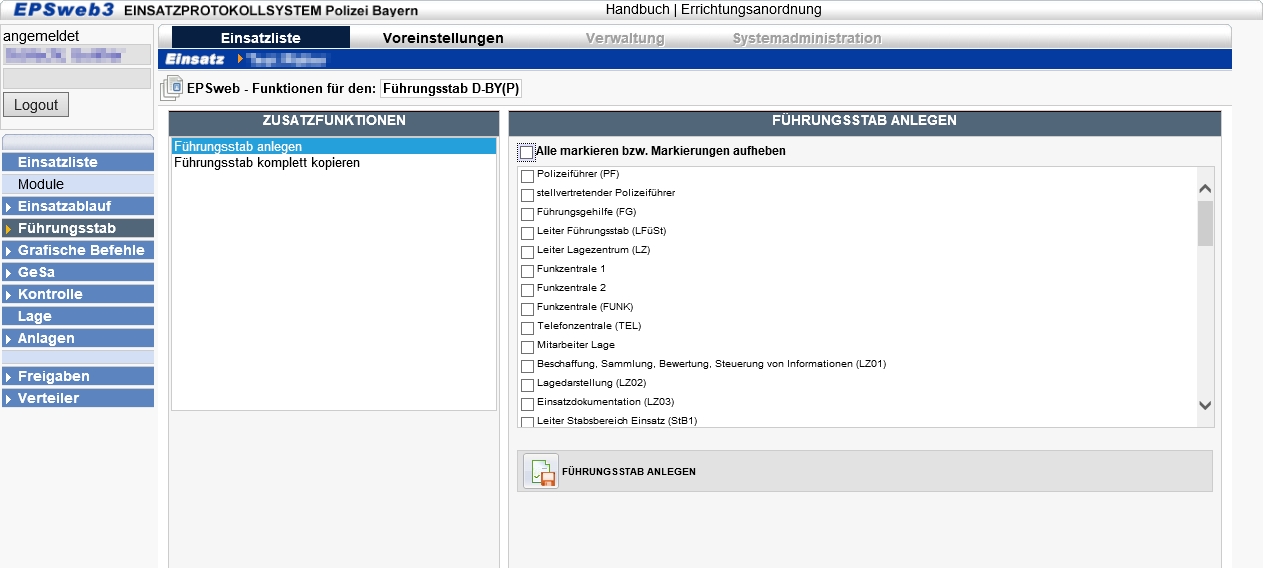 Zum Anlegen eines Führungsstabes zu einem Einsatz ist der Einsatz in der Listenansicht der Einsätze im Arbeitsbereich durch Anhaken des Kontrollkästchens in der ersten Spalte zu markieren, wodurch die Zeile des Einsatzes farbig hinterlegt wird und im Modulbereich die einzelnen Module des Einsatzes angezeigt werden. Mit einem Klick auf die Schaltfläche „Führungsstab“ im Modulbereich öffnet sich im Arbeitsbereich das Bearbeitungsfenster „EPSweb - Funktionen für den Führungsstab“.
Zum Anlegen eines Führungsstabes zu einem Einsatz ist der Einsatz in der Listenansicht der Einsätze im Arbeitsbereich durch Anhaken des Kontrollkästchens in der ersten Spalte zu markieren, wodurch die Zeile des Einsatzes farbig hinterlegt wird und im Modulbereich die einzelnen Module des Einsatzes angezeigt werden. Mit einem Klick auf die Schaltfläche „Führungsstab“ im Modulbereich öffnet sich im Arbeitsbereich das Bearbeitungsfenster „EPSweb - Funktionen für den Führungsstab“.
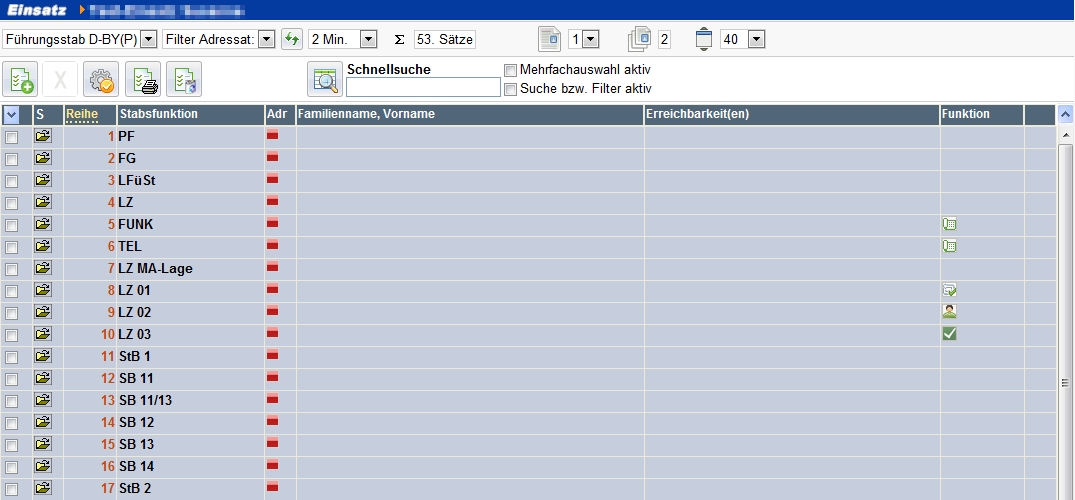 In der Listenansicht des Führungsstabes im Arbeitsbereich werden die ausgewählten Funktionen untereinander gereiht angezeigt. Mit dem Spaltenkopf der ersten Spalte kann die Reihenfolge „auf- bzw. absteigend“ sortiert werden. In der zweiten Spalte „Reihe“ wird die Reihenfolge der Anzeige in der Liste angezeigt. Über den Spaltenkopf kann die Reihenfolge ebenfalls auf- und absteigend sortiert werden.
In der Listenansicht des Führungsstabes im Arbeitsbereich werden die ausgewählten Funktionen untereinander gereiht angezeigt. Mit dem Spaltenkopf der ersten Spalte kann die Reihenfolge „auf- bzw. absteigend“ sortiert werden. In der zweiten Spalte „Reihe“ wird die Reihenfolge der Anzeige in der Liste angezeigt. Über den Spaltenkopf kann die Reihenfolge ebenfalls auf- und absteigend sortiert werden.